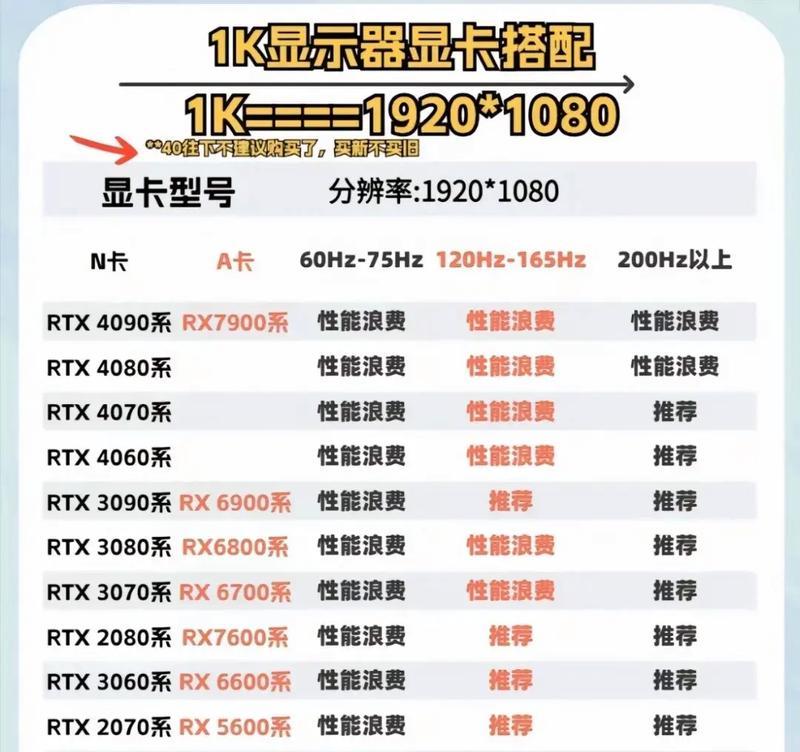在现代计算机系统中,了解电脑硬件配置,尤其是CPU信息,对于技术维护和性能优化至关重要。中央处理器(CPU)是电脑的核心部件,负责执行程序指令并处理数据。了解CPU信息有助于用户判断电脑性能,进行故障排查和升级决策。本文将详细介绍如何在电脑上显示CPU信息,包括显示CPU的步骤及相关知识,帮助您更好地掌握电脑硬件信息。
一、为什么要查看CPU信息?
在开始之前,了解为何需要查看CPU信息是重要的。CPU信息对于电脑用户来说是基础且关键的数据。它包括CPU型号、核心数、线程数、频率等参数。这些信息不仅对于电脑的日常使用有指导意义,也对于游戏玩家、专业图形设计师及编程人员等对电脑性能有特定要求的用户至关重要。了解CPU信息可以帮助用户做出升级决策、安装兼容的软件以及监控电脑性能。
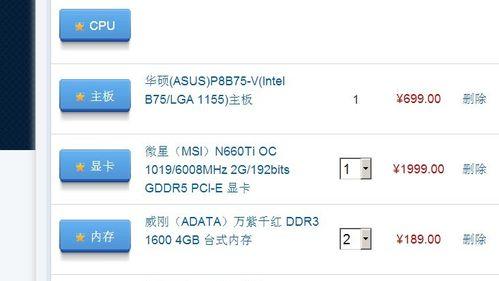
二、查看CPU信息的通用步骤
1.使用系统自带工具
Windows系统:
系统信息:在“开始”菜单搜索“系统信息”或按下`Win+R`键打开运行窗口输入`msinfo32`,回车即可打开系统信息窗口,找到CPU相关的信息。
任务管理器:在任务栏右键点击,选择“任务管理器”,在“性能”标签页中可以看到CPU的使用情况及基本信息。
系统信息工具:在命令提示符(CMD)中输入`systeminfo`并回车,通过滚动到“处理器”部分查看CPU信息。
macOS系统:
系统报告:点击屏幕左上角的苹果菜单,选择“关于本机”,然后点击“系统报告”,在新窗口中查看“硬件”部分的“处理器名称”和“处理器速度”等信息。
2.使用第三方软件
第三方软件如CPU-Z、Speccy等提供了更为详细和专业的硬件检测功能,可以显示包括CPU型号、频率、缓存、电压等在内的详细信息。
CPU-Z:
下载并安装CPUZ软件。
打开CPUZ,点击“CPU”标签查看CPU的基本信息。
点击“缓存”标签查看缓存信息。
点击“内存”标签查看内存信息。
Speccy:
下载并安装Speccy。
打开软件后,它将自动检测并显示包括CPU在内的所有硬件信息。
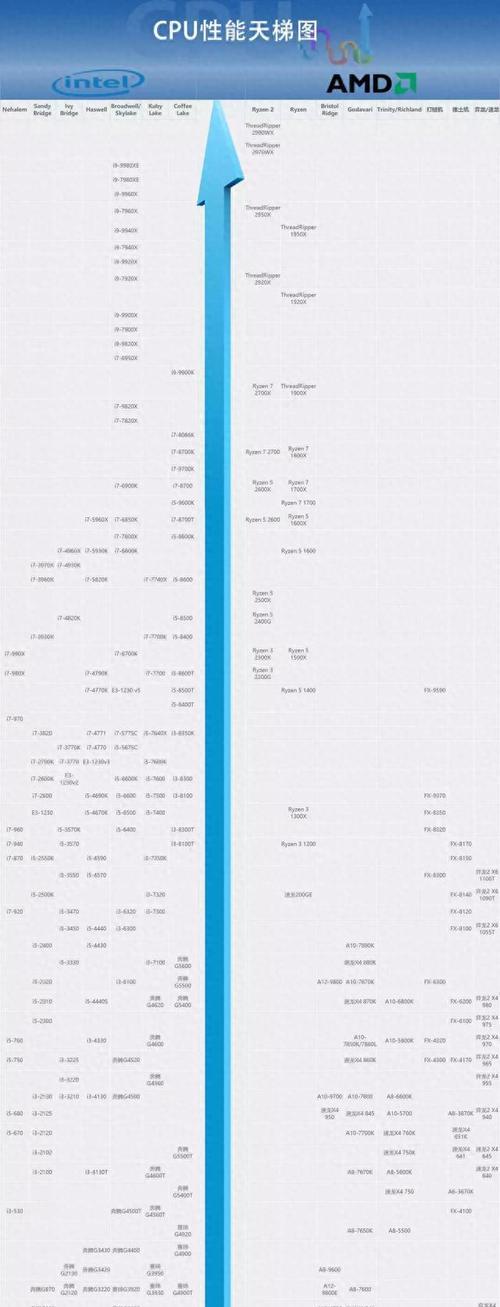
三、深入分析CPU信息
1.CPU型号
CPU型号能够直接反映出处理器的性能级别和定位。Inteli7系列通常定位为高性能处理器,而AMDRyzen系列的5000系列则是近年来市场上的热门选择。
2.核心数和线程数
核心数指的是处理器中独立的处理单元数量,线程数则指的是可以同时执行的处理任务数量。更多的核心和线程通常意味着更强的多任务处理能力。
3.频率
CPU的频率或“时钟速度”表示处理器的运行速度,单位为GHz。更高的频率通常意味着更快的处理速度,但现代处理器还采用了诸如超线程和多核技术来提升性能。
4.制造工艺
制造工艺指CPU内部电路的微细程度,以纳米(nm)为单位。较小的数字意味着更小的晶体管和更高的能效比。
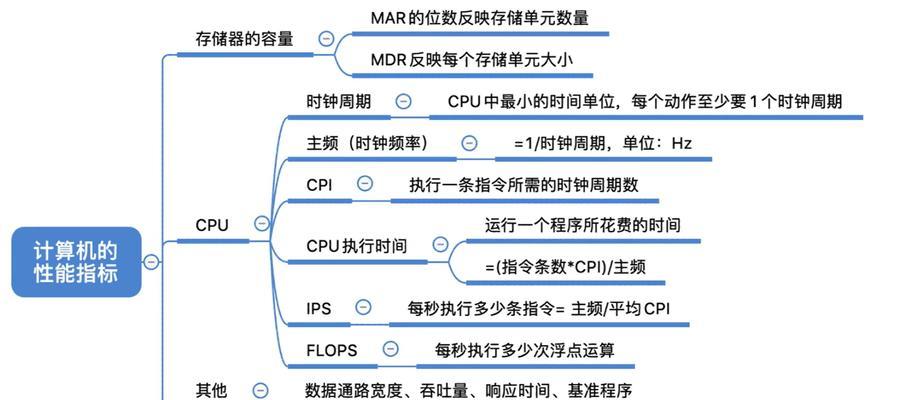
四、常见问题及解决方法
问题1:如何判断CPU是否过热?
解决方法:通过任务管理器或第三方软件监控CPU温度,一般不超过70摄氏度为宜。可定期清理电脑内部灰尘或改善散热系统。
问题2:如何升级CPU?
解决方法:升级CPU需考虑主板兼容性和电源供应能力。最好寻求专业人士帮助进行硬件升级。
五、实用技巧
技巧1:备份系统
在查看或修改硬件信息前,建议备份系统,以防止任何意外情况导致数据丢失。
技巧2:保持系统更新
确保操作系统和驱动程序保持最新,以获得最佳的硬件支持和性能。
六、结语
通过上述介绍,您已经学会了如何在电脑上查看CPU信息,包括使用系统自带工具和第三方软件的详细步骤。了解CPU的型号、核心数、线程数、频率和制造工艺,对于评估和优化电脑性能非常重要。希望这些信息能帮助您更好地管理您的电脑硬件配置,确保系统的最佳运行状态。